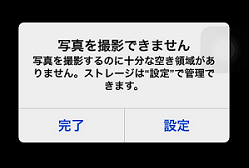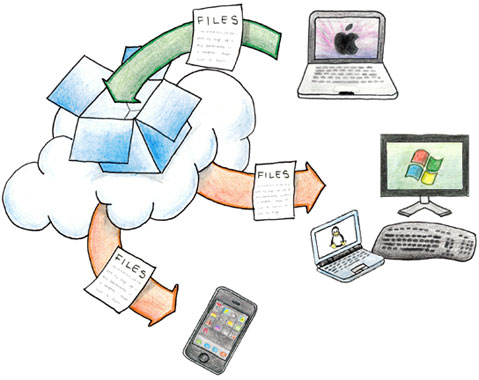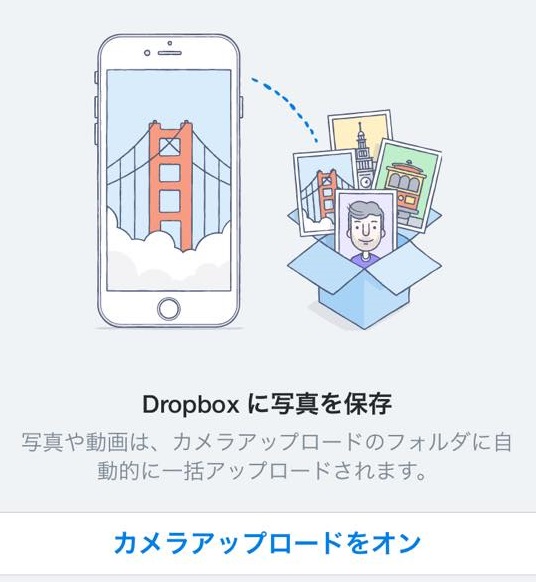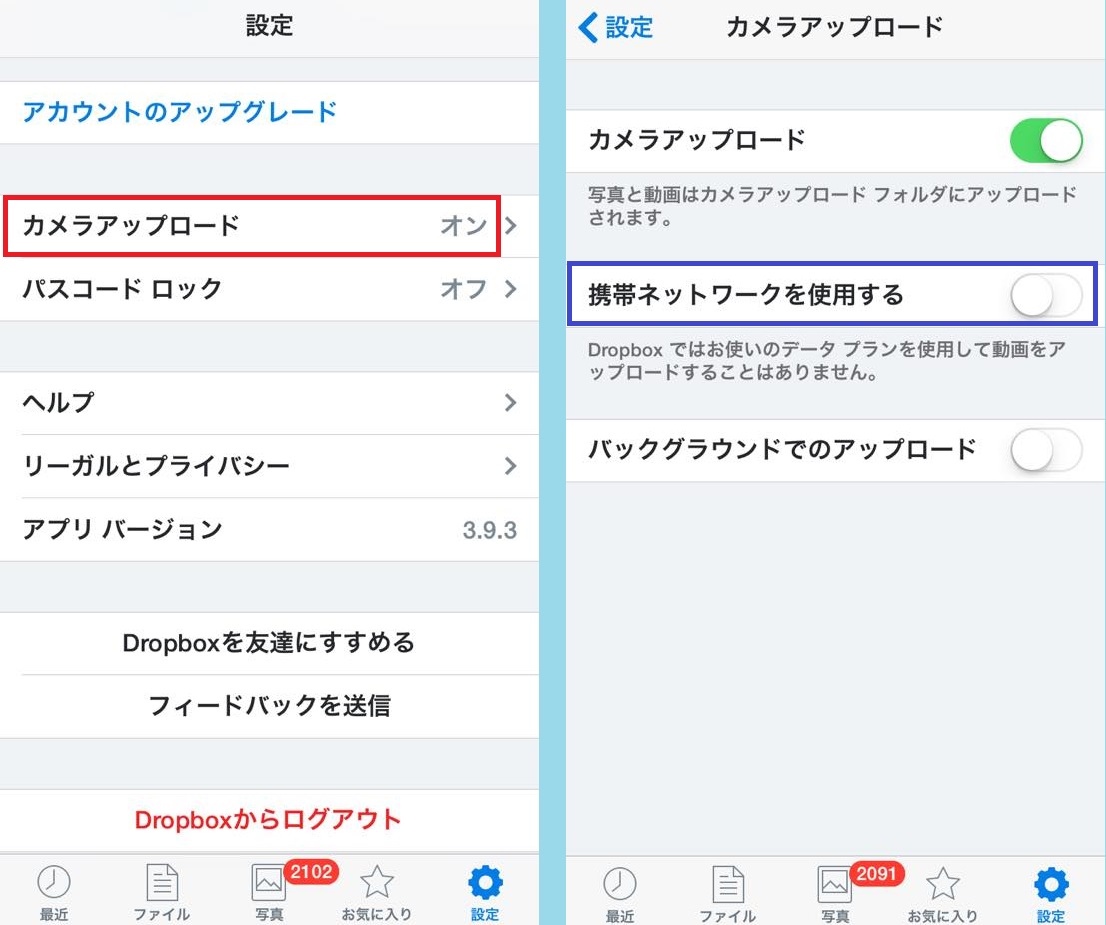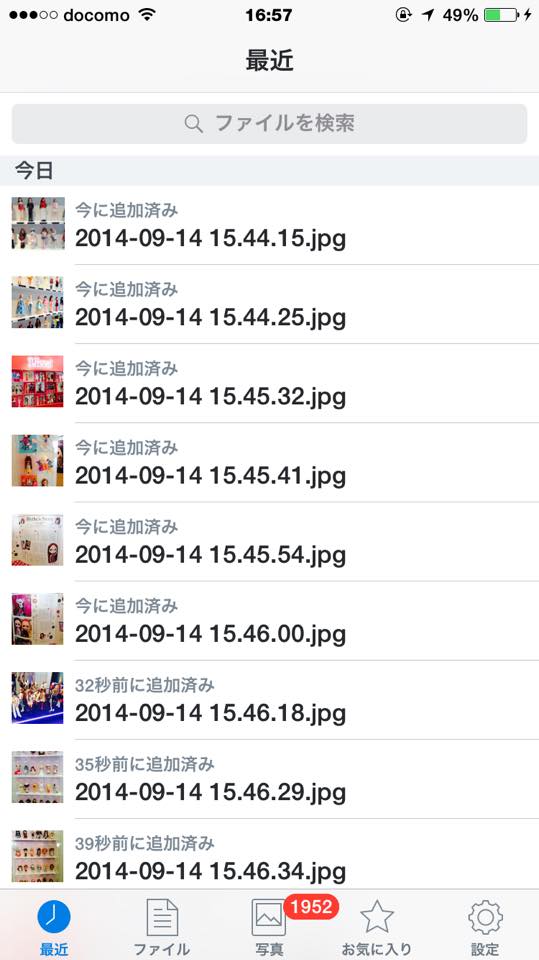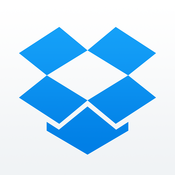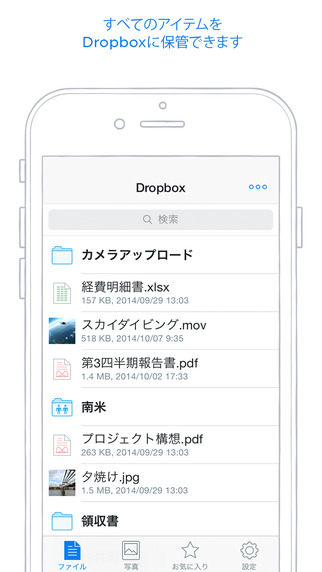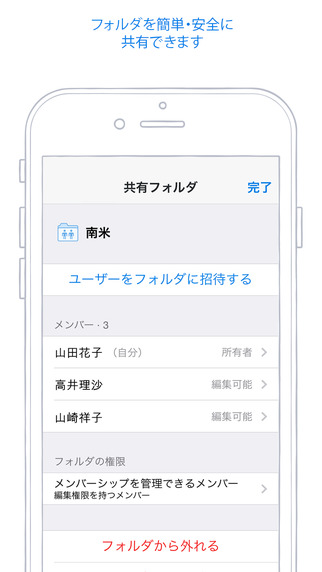オーマイガッ!!またiPhone容量不足だ…。
みなさんは、何度この表示をご覧になったことがありますか?
私はこの表示が出るたびに地団駄を踏みます。
だって、シャッターチャンスだ!!と思って素早くカメラを立ち上げたときに限ってこれですもの。
そこで今回は、そんな悲しい事態を防ぐために、『Dropbox』を活用する小技をご紹介致します。
今さら聞けない!Dropboxって?
Dropboxは一言で言うと、「インターネットからアクセスできる場所に、ファイルや音楽、写真など、いろんなデータを保管しておくことのできるサービス」。
DropboxアプリをiPhoneに入れると、こんなときに便利です。
- ①iPhoneのデータのバックアップ
iPhone機種変や破損、紛失等で新しい携帯にしたときでもデータを取り戻すことができます。
- ②データの同期
例えばDropboxと連携しているメモ帳アプリを使えば、iPhoneやiPad、パソコン、どこからでもアクセスしてメモをみることができます。
- ③iPhone容量の確保
Dropboxに写真や動画を保存しておけば、iPhone本体のメモリからデータを消すことができます。
もちろん、Dropboxにある写真・動画は iPhoneからでもパソコンからでも見られます。
iPhoneの写真を全て自動でDropboxに保存する方法
iPhoneで撮った写真は、『自動アップロード』することができます。
カメラアップロードをONにするだけでOKです。
- 設定方法
また、右下に表示される「設定」から「カメラアップロード」をONにすることもできます。
また、「携帯ネットワークを使用する」をOFFのままにしておけば、Wi-Fi接続時のみアップロードされるので、月々のデータ使用量に影響がなく安心です。
これで自動でガンガンアップされていきます。
いかがでしたか?
ちなみに、ファイルの容量制限についてですが、アプリからアップロードした場合は、1つのファイルの大きさは制限なくアップロードできます!
DropboxのWebサイトから直接ファイルをアップロードする場合は、10GBまでという制限があるのでご注意を。
ちなみに、DropboxのWebサイトはこちら。
iPhone用アプリはこちら!
iPhoneの容量不足を解消するカギ!
アプリ名 :Dropbox
価格 :無料
カテゴリ :仕事効率化